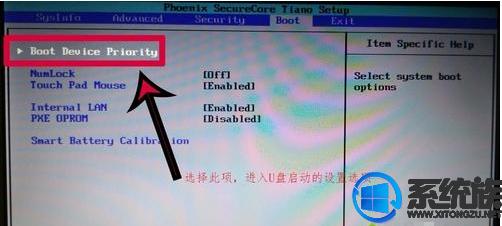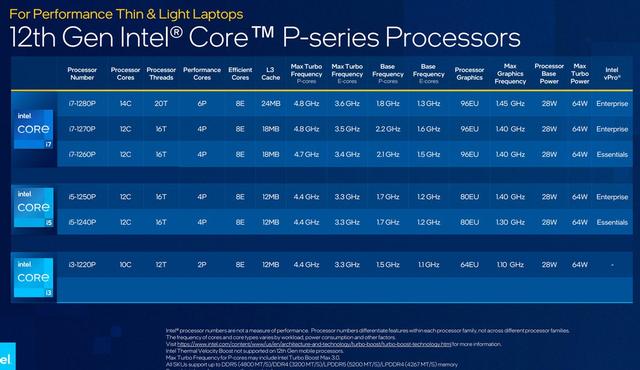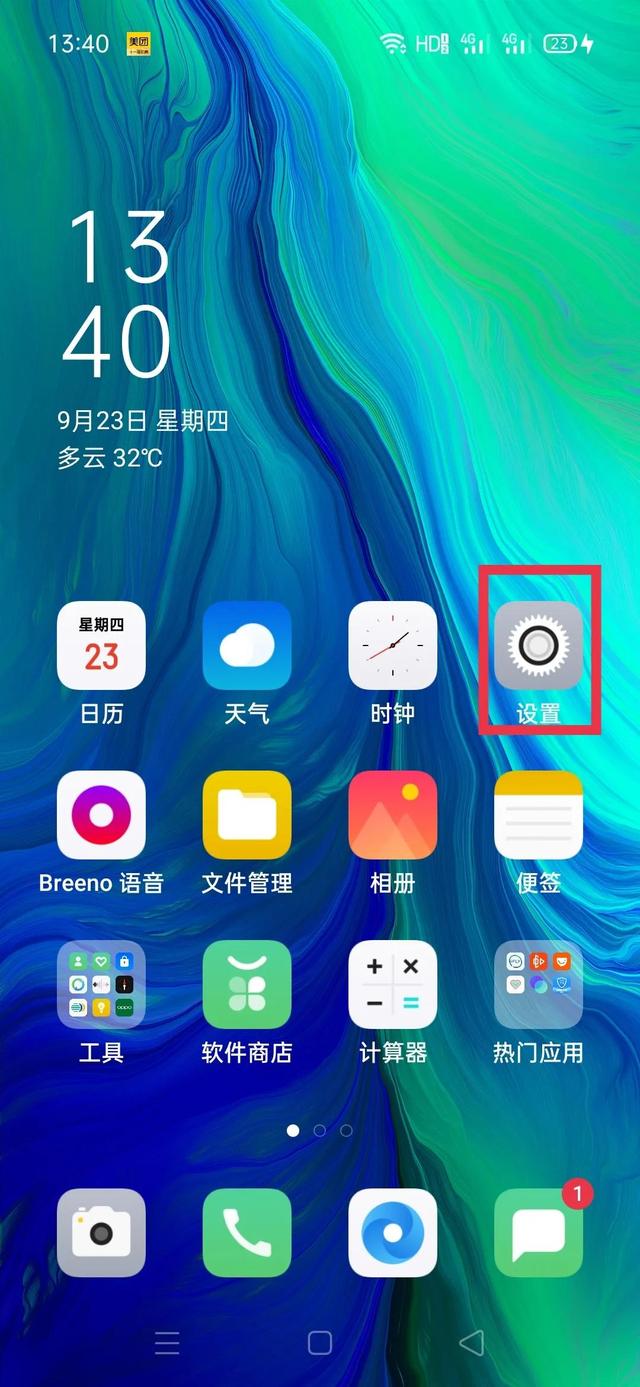因为PPT文档中的图片比较多,利用微信电脑版发出去耗费时间长或者直接就发不出去,最终导致办公效率非常低下,我相信这是很多人都会遇到的问题吧!下面我们一起来看看怎么解决?

一、PPT自带压缩功能
1、单张图片压缩
对于单个图片的话,使用PPT里面的【压缩图片】功能就可快速解决了,需要我们先选中图片,然后点击【格式】-【压缩图片】。

然后在弹出的对话框里勾选【仅引用于此图片】,接着再勾选【使用文档分辨率】,这样图片就能被压缩了。

2、批量压缩图片
当然PPT中肯定是不止一张图片,这时我们就需要采用批量压缩的方式,在打开的PPT文档中点击【文件】-【另存为】,在弹出保存页面窗口中找到【工具】-【图片压缩】,在弹出的另一个窗口中勾选【删除图片的裁剪区域】-【电子邮件】或【使用文档分辨率】,这样就能将PPT文档中的图片进行批量压缩了。

二、第三方压缩工具
1、迅捷压缩
如果大家觉得上面的压缩方式有局限性的话,也可以采用第三方压缩工具,比如小编经常用到的【迅捷压缩】,不仅能对图片进行压缩不失真,还能对整个PPT文档进行压缩,如此便不用担心PPT文档会发不出去了。

2、图片压缩操作
在电脑上安装软件成功之后,我们打开它找到【图片压缩】选项点击它,将需要压缩的PPT图片添加进来,然后点击右下角的【开始压缩】,这样就能对PPT文档中的图片进行压缩了。

3、其他功能
除了有【图片压缩】功能之外,这个软件还能对视频、PPT文件、PDF文件、Word文件进行压缩,且还支持批量压缩,操作简单,十分好用。

这就是小编要分享的PPT文档中图片的压缩方法,希望能够帮助到大家,如果还有什么值得分享的图片压缩方法,欢迎分享给小编。